नमस्कार दोस्तों आज के इस माइक्रोसॉफ्ट एक्सेल के टेक्स्ट फंक्शन के बारे में जानेगे क्या होता है टेक्स्ट फंक्शन
टेक्स्ट फंक्शन :
टेक्स्ट फंक्शन का उपयोग किसी शब्द या अक्षर के विभिन्न प्रकार के बदलाव जैसे किसी छोटा बड़ा करना, किसी शब्द में अक्षर निकलना आदि टेक्स्ट फंक्शन में कुल २८ फंक्शन है आज हम इसमें से कुछ फंक्शन के बारे में जानेगे -
१- CHAR Function :
वर्णमाला तथा अंको और चिन्हो को विशेष प्रकार के नंबर से निर्धारित आपके कंप्यूटर में अंको का श्रृंखला होता है जिसमे हर अक्षर व चिन्हो अदि को अंको से द्वारा निर्धारित किया होता है जैसे A को ६५ B को ६६ इसी तरह निर्धारित किये होते है तो माइक्रोसॉफ्ट के इस फंक्शन की सहायता से हम पता कर सकते है की किस अंक पर कौन अक्षर या सिंबल है जैसे अगर किसी सेल में =CHAR(65) टाइप कर एंटर प्रेस करते है तो हमें A प्राप्त होता है कुछ और उदहारण आप नीचे देख सकते है
२ - CLEAN Function :
इस फंक्शन का प्रयोग नान प्रिंटेबल अक्षर को क्लीन करने के लिए किया जाता है जैसे टैब्स, लाइन बरअक्स, पेज बरअक्स आदि को क्लीन करने के लिए किया जाता है
३ - CODE Function :
इस फंक्शन का प्रयोग किसी भी टेक्स्ट या अक्षर को अंक में कन्वर्ट कर परिणाम देता है मतलब की आपके कंप्यूटर में करैक्टर सेट में से वापस करता है जैसे अगर किसी सेल में हम =CODE("A") टाइप कर एंटर प्रेस करते है तो हमें ६५ परिणाम देता है
४ - CONCAT Function :
इस फंक्शन का प्रयोग दो या दो से अधिक अक्षरों को जोड़ने के लिए किया जाता है जैसे =CONCAT("Blog", "Hindi", "Support") टाइप कर एंटर प्रेस करने पर हमें BlogHindiSupport परिणाम प्राप्त होगा
५ - DOLLAR Function :
इस फंक्शन का प्रयोग आपके कंप्यूटर में निर्धारित मुद्रा चिन्ह के साथ अंक को अक्षर में कन्वर्ट करता है इस फंक्शन में दो आर्गुमेंट पास करना पड़ता है नंबर और डेसीमल जैसे अगर किसी सेल में =DOLLAR(12,2) टाइप कर एंटर प्रेस करते है तो हमें $१२.०० प्राप्त होगा
६ - EXACT Function :
इस फंक्शन का प्रयोग किसी दो सेल में दिए शब्द या अक्षर को मिलाने के लिए किया जाता है की क्या दोनों एक ही या नहीं अगर परिणाम एक सामान होगा तो True परिणाम प्राप्त होगा अन्यथा FALSE प्राप्त होगा आप उदहारण से समझ सकते है किसी दो सेल में A1='Blog Hindi', A2='Blog Hindi' आप इस दोनों सेल में देख रहें है की दोनों में एक ही टेक्स्ट है तो इस स्तिथि में में परिणाम सत्य प्राप्त होगा
फॉर्मूला कुछ इस प्रकार होगा =EXACT(A1,A2)
7 - Left :
इस फंक्शन का प्रयोग किसी भी सेल में टाइप किये गए स्ट्रिंग में से दाए से मनवांछित टेक्स्ट निकलने के लिए किया जाता है इस फंक्शन में दो पैरामीटर्स पास करना पड़ता है टेक्स्ट और नंबर ऑफ़ टेक्स्ट जैसे A1 सेल में BlogHindiSupport.Com लिखा है और मुझे केवल BlogHindiSupport ही दिखाना है तो इस प्रकार फॉर्मूला होगा =left(A1,16)
8 - Right Function :
इस फंक्शन प्रयोग भी लेफ्ट फंक्शन की तरह किया जाता है लेखिन इसमें हम लेफ्ट की जगह राइट से अक्षर को निकलते है
9 - Len Function :
इस फंक्शन का प्रयोग किसी सेल में लिखे गए टेक्स्ट की सख्या को ज्ञात करने के लिए किया जाता है इस फंक्शन में एक पैरामीटर्स पास करना पड़ता है जैसे सेल A1 में BlogHindiSupport.Com लिखा है और ज्ञात करना है की कुल कितने अक्षर है तो फॉर्मूला इस प्रकार होगा =LEN(A1) तो यहाँ पर २० प्राप्त होगा जोकि अक्षरों की संख्या है
10 - LOWER Function :
इस फंक्शन का प्रयोग किसी भी सेल में लिखे गए सभी टेक्स्ट को लोअर केस में बदलने के लिए किया जाता है इस फंक्शन में एक पैरामीटर पास करना पड़ता है जैसे सेल B1 BlogHindiSupport.Com लिखा है तो सभी टेक्स्ट स्माल लेटर्स में कन्वर्ट हो जायेगा फॉर्मूला इस प्रकार होगा =LOWER(BlogHindiSupport.Com) तो यहाँ पर bloghindisupport.com प्राप्त होगा
11 - UPPER Function :
इस फंक्शन का प्रयोग किसी सेल में लिखे गए सभी टेक्स्ट को अपर केस ( बड़े लेटर्स ) में कन्वर्ट करने के लिए किया जाता है इस फंक्शन में भी एक पैरामीटर पास करना पड़ता है जैसे सेल A1 में Blog Hindi Guide लिखा है तो सभी टेक्स्ट BLOG HINDI GUIDE में कन्वर्ट हो जायेगा फॉर्मूला इस प्रकार होगा =UPPER(A1)
12 - PROPER Function :
इस फंक्शन का प्रयोग सेल में लिखे गए सेंटेंस या पैराग्राफ के प्रत्येक शब्द का पहला लेटर बड़े लेटर में कन्वर्ट हो जायेगा जैसे A1 सेल में Best hindi blog लिखा है तो यह फंक्शन कन्वर्ट करके परिणाम देगा Best Hindi Blog
13 - MID Function :
इस फंक्शन का प्रयोग किसी भी टेक्स्ट या वाक्य में से मध्य से कुछ शब्द या अक्षर निकलने के लिए किया जाता है इस फंक्शन में तीन पैरामीटर्स पास करना पड़ता है १- टेक्स्ट २-Start No ३- num digits तो यहाँ पर टेक्स्ट जिसमे से शब्द या टेक्स्ट निकलना है दूसरा kaha से आपको अक्षर की काउंटिंग शुरू करना है और तीसरा कितना अक्षर आपको प्राप्त करना है जैसे A1 सेल में Top Hindi Blog लिखा है मुझे केवल Hindi शब्द ही निकालना है तो फॉर्मूला कुछ इस प्रकार होगा =MID(A1,5,5) तो Hindi शब्द प्राप्त होगा इस उदहारण में आप देखेंगे की A1 में आपका टेक्स्ट है दूसरे पैरामीटर्स में ५ है जिसका मतलब Top + space और तीसरा ५ का मतलब पांच अक्षर Hindi
REPT : इस फंक्शन का प्रयोग किसी भी टेक्स्ट को दिए गए नंबर के अनुसार कॉपी तैयार करता है
आप ये भी पढ़ सकते है -


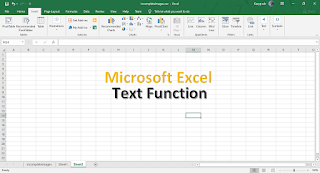

 500+ Downloads
500+ Downloads
0 Comments